Il n'est pas tout à fait amusant pour votre ordinateur de ne plus répondre lors de l'exécution de diverses tâches. Même si vous ne perdez pas votre travail, la suspension des applications ou le gel de l'ensemble du système peut ralentir considérablement votre productivité.
En règle générale, les problèmes informatiques ne montrant pas un écran bleu de la mort ou un arrêt complet entraînent une absence de réponse de Windows 10. Examinons les causes courantes d'un ordinateur Windows qui ne répond pas et comment vous pouvez y remédier.
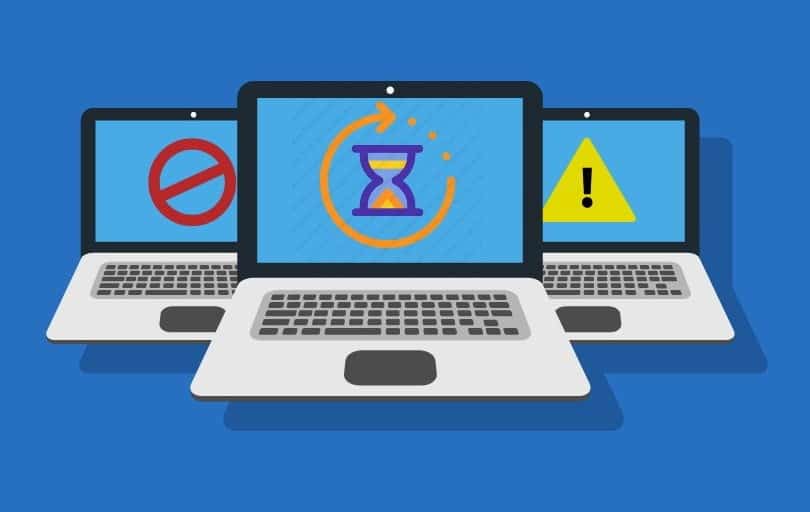
1. Ressources système insuffisantes
L'une des raisons les plus courantes pour lesquelles Windows ne répond pas est qu'il n'y a pas suffisamment de ressources disponibles pour qu'il fonctionne correctement. Les deux composants qui affectent le plus souvent les performances sont la RAM et le processeur.
Votre ordinateur stocke toutes les applications en cours d'exécution dans la RAM. Si ces processus occupent toute votre mémoire physique, votre ordinateur doit utiliser le fichier d'échange (Fichier de page), Qui est la partie de votre disque de stockage qui sert principalement de mémoire de sauvegarde. reconnait moi Comment gérer la mémoire virtuelle de votre ordinateur Pour plus d'informations à ce sujet.
Même si vous avez un SSD, l'utilisation de PageFile est beaucoup plus lente que la RAM réelle dédiée au maintien des applications actives. En conséquence, vous vous sentirez ralenti lorsque votre PC doit compter sur PageFile.
Pour jeter un œil, ouvrez le Gestionnaire des tâches avec Ctrl + Maj + Echap , Cliquez sur Plus de détails si nécessaire, puis passez à l'onglet Opérations. Triez les données par utilisation de la mémoire pour découvrir les services que vous utilisez le plus. Fermez les applications en haut de la liste si vous n'en avez pas besoin et votre système devrait récupérer.
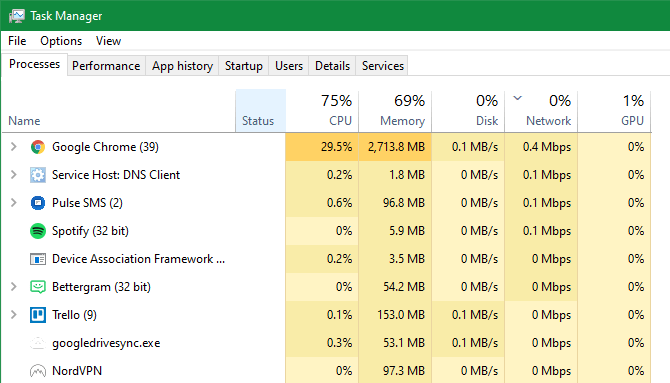
L'histoire est similaire avec une utilisation élevée du processeur. Les opérations multimédias, telles que l'encodage vidéo, consomment beaucoup de puissance CPU. Ainsi, votre système peut ne plus répondre pendant que votre processeur travaille dur. Apprenez à réparer un Utilisation élevée du processeur sous Windows S'il s'agit d'un problème persistant.
2. Incompatibilité des composants internes
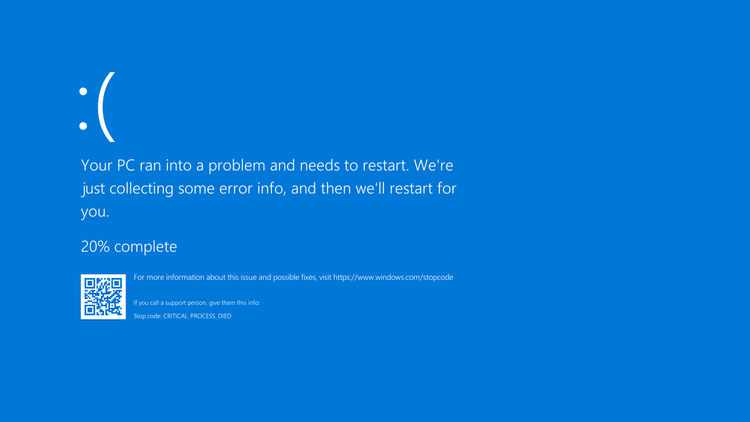
Si un périphérique matériel n'est pas entièrement compatible avec votre version de Windows, cela peut entraîner des problèmes de stabilité. Les problèmes matériels entraînent généralement des pannes de Windows car il n'y a pas d'autre option dans le système d'exploitation. Cependant, ces problèmes peuvent également entraîner le gel et le gel du système.
Dans ce cas, déterminez si vous avez récemment connecté de nouveaux composants à votre ordinateur. N'importe quelle imprimante, souris, clavier, clé USB ou autre périphérique externe peut être à l'origine du problème. Si vous utilisez un ancien composant matériel, remplacez-le par un moderne et voyez si cela vous aide.
Avec de l'aide Modes de compatibilité Et avec quelques modifications, il est possible de faire fonctionner des appareils plus anciens avec des versions plus récentes de Windows. Cependant, dans de nombreux cas, il s'agit d'une impasse. Habituellement, exécuter d'anciennes applications sur un ordinateur moderne est plus facile que d'utiliser d'anciens appareils.
3. Problèmes de pilote
Même si le problème de non-réponse de l'ordinateur n'est pas causé par un composant matériel spécifique, son propre pilote peut le faire. Dans le cas où vous ne le sauriez pas, un pilote est un petit logiciel qui permet à Windows d'interagir correctement avec les composants internes.
Pour le matériel de base comme une souris ou un clavier, le pilote générique Microsoft fonctionne très bien. L'utilisation de toutes les fonctionnalités de l'appareil nécessite son propre système d'exploitation. Des problèmes peuvent survenir si les pilotes installés sont obsolètes, incompatibles avec votre version de Windows ou ont été installés pour le mauvais périphérique.
La règle générale pour les pilotes est que vous ne devriez pas jouer avec si tout fonctionne correctement. Les outils de mise à jour de pilotes tiers sont généralement louches et peuvent faire plus de dégâts que d'être réparés. Si vous pensez qu'un problème de pilote entraîne une instabilité du système, nous sommes là pour vous Comment remplacer les pilotes obsolètes en toute sécurité.
4. Problèmes de registre Windows
https://youtu.be/4ZuP-s7LGS4
Le registre est une base de données dans laquelle Windows conserve toutes sortes d'informations détaillées sur votre système et sa configuration. Chaque fois que vous installez ou supprimez une application, modifiez un paramètre ou apportez vous-même des modifications au registre, Windows y enregistre ces modifications.
La plupart du temps, le registre fonctionne correctement sans votre intervention. Nous vous recommandons vivement d'éviter d'utiliser Applications de nettoyage du registre , Parce qu'il est au mieux inutile et dangereux au pire. Même s'il y a d'anciennes entrées dans le registre, «nettoyer» des milliers d'erreurs n'apportera aucun avantage tangible en termes de performances.
Si votre registre est suffisamment affecté pour empêcher votre ordinateur de répondre, vous aurez peut-être besoin d'un Réinstaller Windows. Vous ne devriez jamais arriver à ce point sauf si vous faites une erreur en le modifiant, après avoir utilisé une application de nettoyage de registre ou après une infection par un logiciel malveillant.
5. Logiciels malveillants de toute nature
Les logiciels malveillants, le terme général pour les virus, les logiciels espions, les vers et autres formes d'infection, peuvent faire des ravages sur votre système. Qu'il s'agisse d'un programme publicitaire qui pompe des publicités dans votre navigateur, ce qui le bloque, ou rootkits En volant les ressources système, les logiciels malveillants peuvent prendre le contrôle de votre PC et réduire les performances.
Exécutez une analyse avec la version gratuite de Malwarebytes Pour voir si vous avez des logiciels malveillants sur votre système. Et à l'avenir, assurez-vous de savoir Comment éviter de contracter le virus Cela ne se reproduira donc plus.
6. Exécution de plusieurs outils antivirus
Heureusement, Windows 10 est livré avec windows Defender C'est une bonne solution antivirus pour la plupart des utilisateurs. Cependant, si vous choisissez d'utiliser une autre option, vous devez vous assurer qu'elle ne finit pas par causer des problèmes de performances avec Windows.
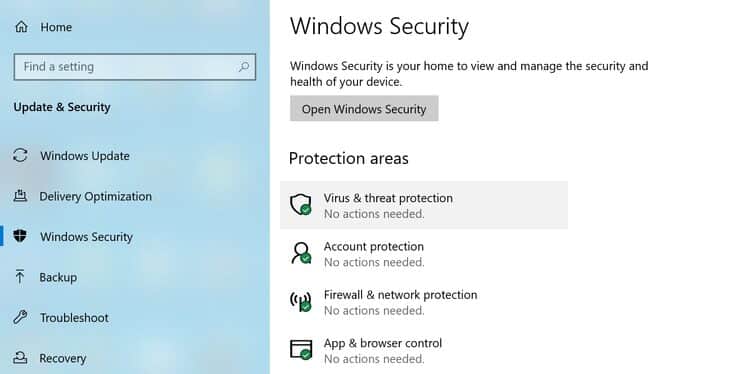
Souvent, l'exécution de plusieurs applications antivirus entraîne un conflit entre elles, ce qui entraîne des ralentissements importants. Si vous voulez un deuxième avis, utilisez de temps en temps une application à la demande dédiée comme Malwarebytes susmentionné.
Au lieu de cela, essayez d'utiliser Application gratuite de scan antivirus en ligne par exemple VirusTotal. Cela vous permet d'analyser simultanément un fichier avec des dizaines d'applications antivirus différentes, en vous assurant que votre application ne manque rien.
Si vous avez remplacé Windows Defender, veillez à utiliser le L'un des meilleurs groupes de sécurité Windows. Évitez les applications anonymes, car elles peuvent ne pas être bien optimisées et provoquer ainsi des ralentissements.
7. L'application se bloque
Malheureusement, les applications mal écrites sont hors de votre contrôle. Qu'il s'agisse d'une ancienne application qui n'a pas vu de mises à jour depuis des années ou d'une extension Chrome mal configurée, vous remarquerez peut-être que votre ordinateur ne répond que lors de l'utilisation d'une application spécifique.
Si vous pouvez identifier l'application problématique, assurez-vous d'installer les dernières mises à jour correspondantes. Parfois, de nouvelles versions peuvent résoudre ces types de problèmes. Si ce n'est pas une option, cochez un service comme Alternative à Pour obtenir un remplacement approprié.
Si le problème survient dans votre navigateur, essayez de désactiver les extensions une par une pour voir si cela résout le problème.
8. Modifications utilisateur
Une fois que vous vous êtes débarrassé de tous les scénarios ci-dessus, votre problème de stabilité proviendra probablement du type de modification que vous avez apportée à Windows.
Les modifications apportées au panneau de configuration ou à l'application Paramètres ne doivent pas interférer avec votre système, mais l'utilisation d'outils tiers pour personnaliser Windows peut désactiver involontairement quelque chose.
Pensez aux outils que vous avez utilisés pour modifier la confidentialité de Windows 10, les ajustements de la barre des tâches ou des changements profonds similaires. Considérez le contraire si vous ne trouvez aucune autre source d'instabilité.
Lorsque Windows ne répond pas, vous en connaissez la cause
Il est possible que lorsque votre ordinateur ne répond plus, la source réside dans l'une de ces causes. La plupart d'entre eux sont sous votre contrôle, il suffit donc d'un peu de dépannage pour savoir où se situe le problème. Une fois résolu, vous pouvez recommencer à utiliser votre ordinateur sans interruption.
Si vous ne voulez pas passer du temps à réparer votre PC qui ne répond pas, pensez à Réinitialiser Windows 10 Pour le remettre dans un nouvel état. Vous pouvez également vérifier Windows 10 gèle-t-il votre PC? Essayez ces correctifs!.







